Video Speed Controller vous permet de modifier facilement la vitesse de lecture de vos vidéos. Que vous souhaitiez accélérer la lecture vidéo pour des révisions rapides ou la ralentir pour une analyse détaillée, cet outil de réglage de la vitesse vidéo offre la flexibilité dont vous avez besoin pour améliorer votre expérience visuelle.
Maintenant, veuillez suivre ces étapes pour accélérer la vidéo ou créer un ralenti vidéo à l'aide du contrôleur de vitesse vidéo.
Partie 1 : Commencer
Tout d’abord, assurez-vous d’avoir téléchargé et installé le Video Speed Controller sur votre ordinateur. Sinon, vous pouvez cliquer sur le bouton de téléchargement ci-dessous pour le télécharger sur votre PC Windows.
Pour accéder au Video Speed Controller, lancez le logiciel ci-dessus et accédez à l'onglet « Plus d'outils ». Recherchez « Contrôleur de vitesse vidéo » et ouvrez-le.

Partie 2 : Comment accélérer ou ralentir une vidéo
Étape 1 : ajouter une vidéo
Ouvrez le contrôleur de vitesse vidéo, puis téléchargez une vidéo dont vous souhaitez régler la vitesse vidéo.
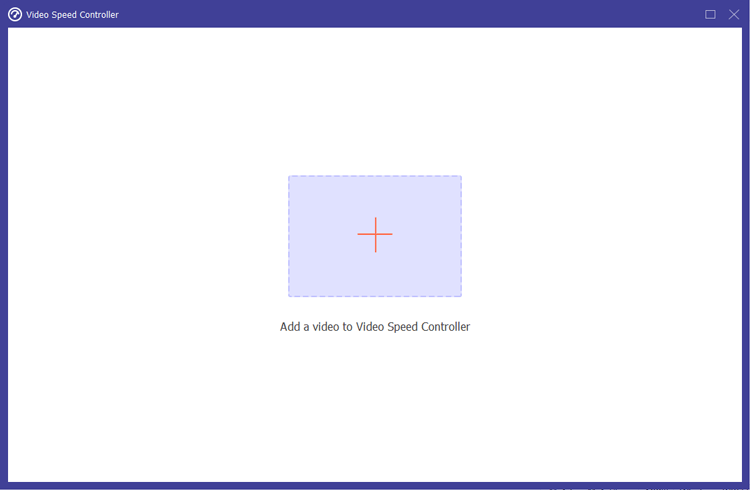
Étape 2 : Choisissez votre vitesse de lecture
Sélectionnez la vitesse de lecture souhaitée qui correspond à vos besoins, telle que 0,125X, 0,25X, 0,5X, 0,75X, 1,25X, 1,5X, 2X, 4X et même 8X. Si vous n'êtes pas sûr, utilisez l'option d'aperçu pour évaluer différentes vitesses et trouver celle la plus adaptée à votre vidéo.
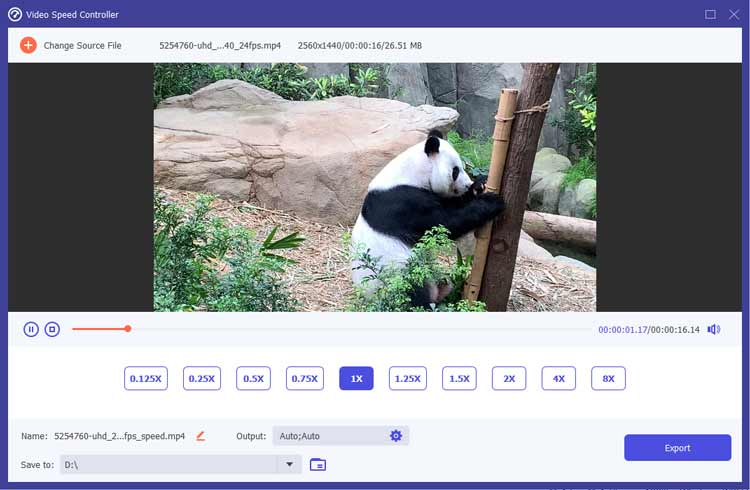
Étape 3 : Personnaliser les paramètres de sortie
Après avoir ajusté la vitesse, vous pouvez renommer votre vidéo et modifier divers paramètres tels que le format, la résolution, la fréquence d'images et la qualité audio. Choisissez le dossier de destination dans lequel vous souhaitez enregistrer le fichier de sortie.
- Paramètres vidéo :
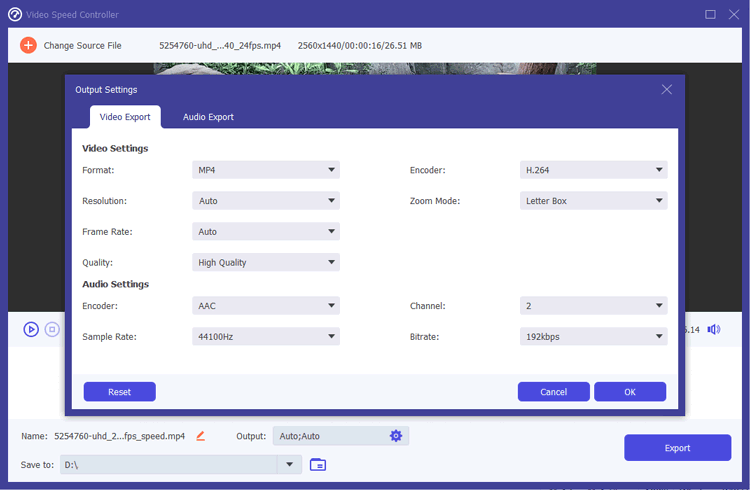
- Paramètres audio :
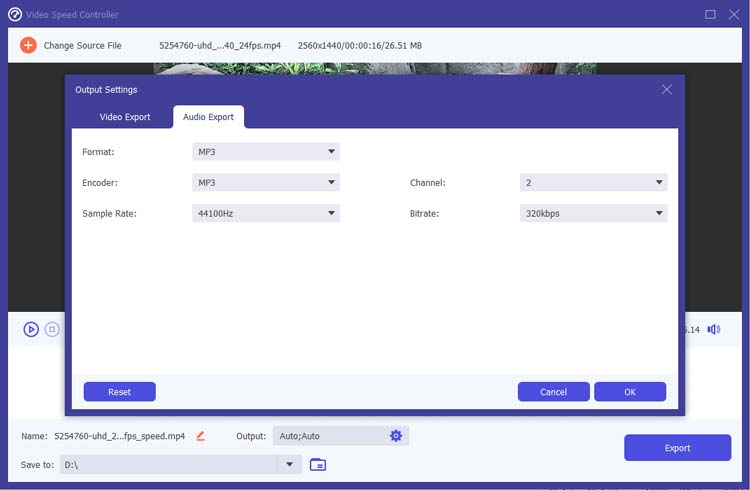
Étape 4 : Exportez votre vidéo
Enfin, cliquez sur le bouton "Exporter" pour enregistrer votre vidéo avec la nouvelle vitesse de lecture.
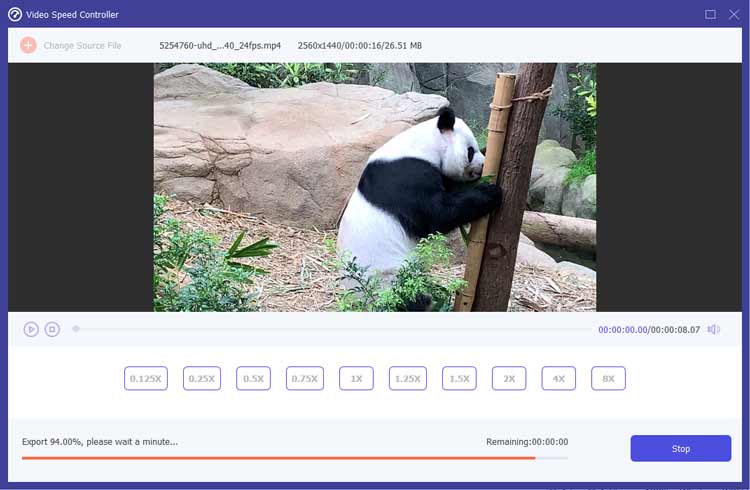
Conclusion
Avec Video Speed Controller , vous pouvez facilement manipuler la vitesse de lecture de vos vidéos pour l'adapter à n'importe quel objectif, que ce soit pour une lecture rapide ou des effets de ralenti. Cet outil de réglage de la vitesse vidéo est essentiel pour tous ceux qui cherchent à améliorer leurs capacités de montage vidéo et à améliorer l'expérience de visionnage globale.





























































